Ghép cảnh
Mở một hình cần để thay đổi, chú ý là cách làm này hữu hiệu nhất là bối cảnh chỉ có ít màu càng rỏ bật, đương nhiên khi bối cảnh quá nhiều vật thể thì càng làm tăng mức độ khó khăn.

Bấm Layer> New Adjustment Layer> Channel Mixer , sau khi hiện khung dưới, bấm OK, không cần thay đổi các hàm số.
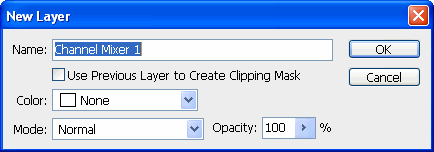
Khi hiện khung Channel mixer, thay đổi hàm số như hình dưới.
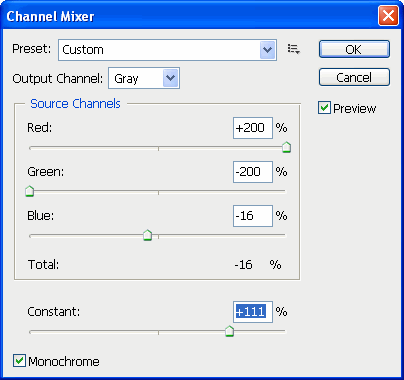
Kế tiếp bấm vào khung layer, bấm Ctrl+U để hiện khung Hue/Saturation
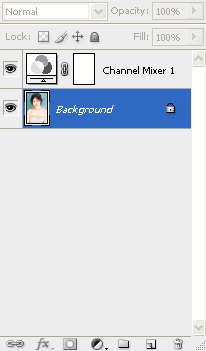
Thay đổi hàm số như hìng dưới
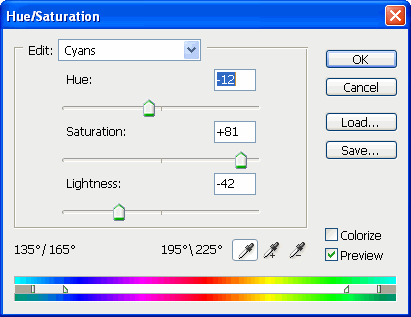
Sau đó bấm 2 lần vào khung layer Background để tạo một Layer mới.

Rồi bấm Layer> Add Layer Mask> Reveal All để tạo Layer Mask
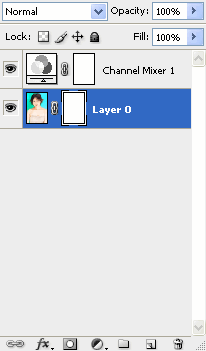
Bấm Image> Apply Image cho layer mask mới tạo như hình dưới

Xoá bỏ Layer Channel Mixer 1 sẽ còn lại một layer như hình.
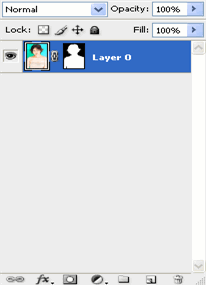
Sau đó tạo Layer 1 rồi dời về dưới Layer 0

Bấm vào Layer 1 rồi bấm Shift+Backspace, chọn 50% Gray như hình.
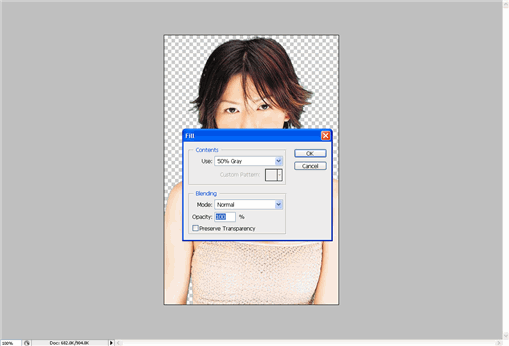
Nhìn vào hình chúng ta thấy vẫn còn một số màu dính từ bối cảnh, để xoá cho trọn vẹn, bấm Image> Adjustments> Hue/Saturation rồi chỉnh hàm số -100.

Bấm vào Layer 0 rồi bấm Image> Adjustments> Hue/Saturation
Thế là xong:
Cũng trong Photoshop mở một hình làm bối cảnh muốn thay vào.


Copy vào Layer thì sẽ thành hình sau cùng



